【えみりーのお小言】 Office 365 「スケジュール機能を使ってみたよ」
 えみりーです。
えみりーです。
前回の記事で、クラウドサービスによるスケジュール管理に感動したえみりー。
実は感動秘話は続くのです。
入社して二日目のある日、えみりーのメールボックスに一通のメールが届きました。
まだあまり仕事もなかったえみりーは、暇人だったので、さっそく開封。
しかし、この開封に恐れおののくことになりました。
件名に、「懇親会」と書かれたメールで、内容も、懇親会会場や日時が記載されている普通のメールです。
ちなみに、えみりーの歓迎会も兼ねられていました。
でも!何か違うんです!
メールにスケジュールの表がくっついている!!?
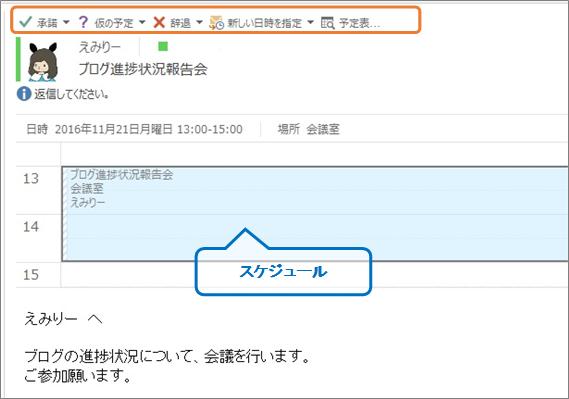
(画像では、ブログ掲載用に、別のスケジュールを使用しています。)
しかも、メールの一番上には、「承諾」や「辞退」という文字が。
「承諾って押したらいいだけじゃん」
と思ったあなた。
えみりーが繊細(?)であることを忘れてはいけません。
「承諾」を押したがために、取り返しのつかないことになってはどうしようとビクビクする乙女心ならぬ、うさぎ心。
このメール、背中合わせに座っている先輩のゆっきーなから送られてきたメールでした。
話は変わりますが、会社には、えみりーを含め、素敵な女性社員しかいません。
当然ですが。
女性陣は、お互いに名前で呼び合うほどの仲の良さ。
決心して、ゆっきーなに聞いてみました。
 「ゆっきーな、こ…これ、どうしたらいいですか?」
「ゆっきーな、こ…これ、どうしたらいいですか?」
ゆっきーな 「 あ、それ本文なしでいいから、すぐに返信するってしておいてね。 」
素直なえみりーは、承諾の隣にある▼マークから、「すぐに返信する」をクリックしました。
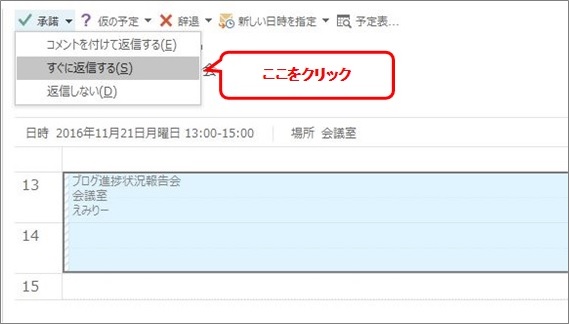
すると…
メールが消えた!!!
もう、パニックです。
「え??まだちゃんと読んでないんだけど…。」
と焦るえみりー。
かわいそうですね。
でも、負けず嫌いのえみりーは、知ったふりを装いました。
「何事にも動じてませんよ?」
的な感じで表情も変えずに席に着いたまま、汗ばむ手でスケジュールを開きました。
「っ!! 反映されてる!!」
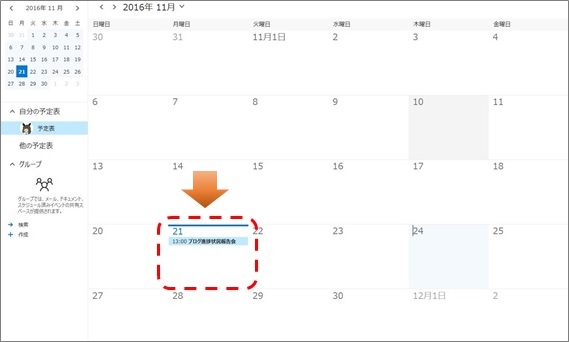
えみりーはずぼらなところがあるので、予定確認のメールに一言お礼をつけてメールを返信する作業ですら面倒に感じることがあります。
でも、Office 365なら、そんな手間をかけずに、ボタン一つでスケジュールの承諾を相手に伝えることができます。
しかも、予定の数分前には、アラームで教えてくれます。
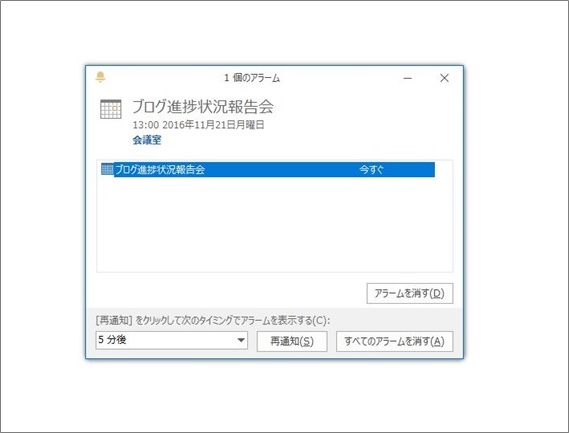
さらに、それは社内の部署で共有されているスケジュールなのですから、とっても便利!!
あなたもそう思ったでしょ?
次は、いよいよOffice 365の機能を使って、ブログ記事の管理方法について記事にしてみたいと思います。
あなたの会社のブログ記事管理などの参考にして頂ければと思います。
えみりーより
(配信日:2016年11月24日)




